
DCAM-006
HD Dual Lens Dashcam mit
Nachtsichtfunktion
Benutzerhandbuch
Ver. 20140731
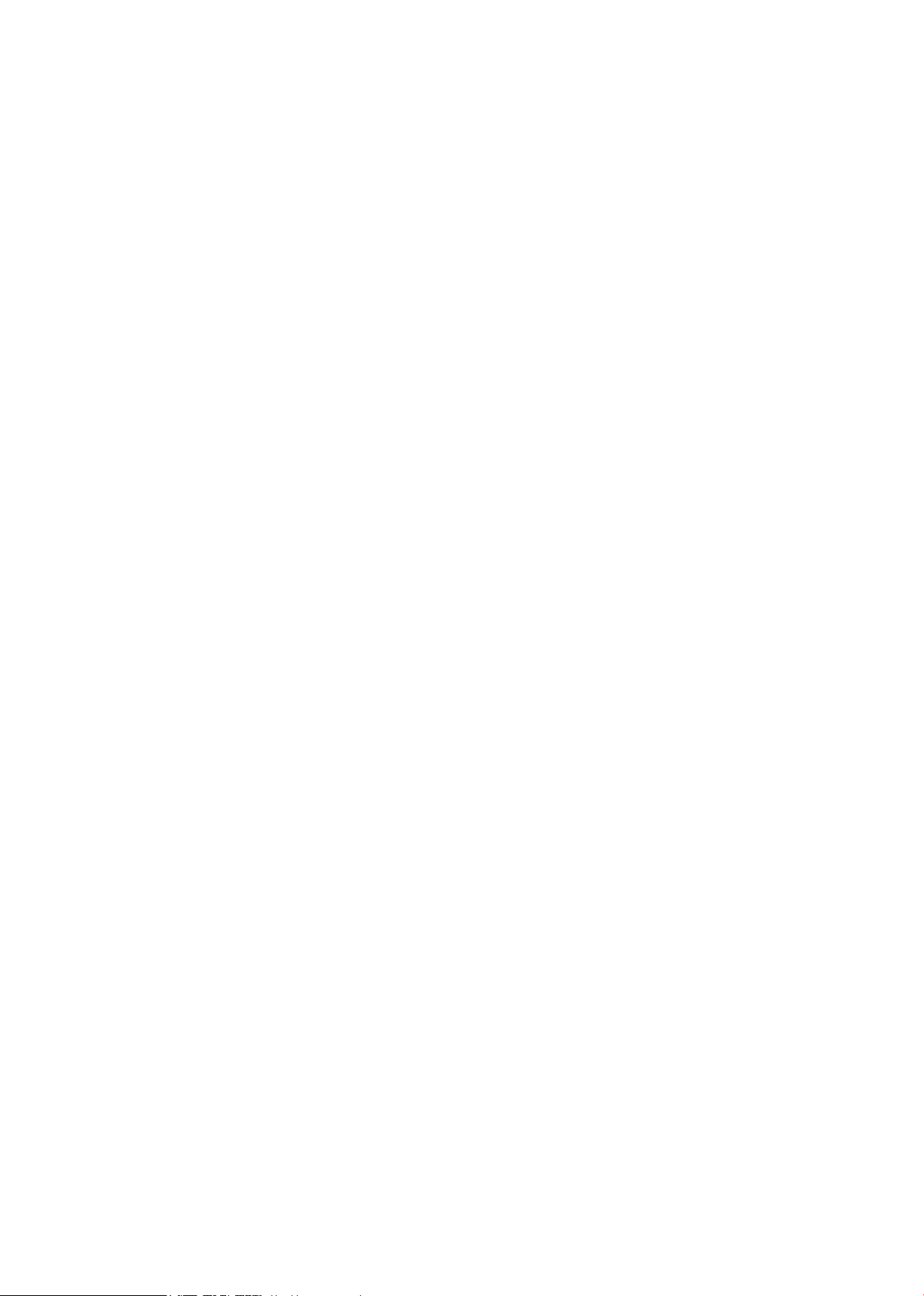
Inhaltsverzeichnis
- Übersicht der Gerätetasten Seite 3
- MicroSD-Karte einsetzen Seite 4
- Auaden des Akkus Seite 4
- Ein- und Ausschalten der Kamera Seite 4
- Icons im Display Seite 5
- Menü Einstellungen Seite 6
- Auswahl der Sprache Seite 6
- Zeit und Datum Seite 6
- Datum und Uhrzeit einblenden Seite 6
- Einstellen der Aufnahmeauösung Seite 7
- Fotomodus Seite 7
- Videomodus Seite 7
- Video-Modus auswählen Seite 7
- Videoaufnahme starten Seite 7
- Aufnahmeintervall festlegen Seite 7
- Audiospur aufzeichnen Seite 8
- Video/Foto Wiedergabemodus Seite 8
- Wiedergabe von Videos/Fotos auf dem Computer Seite 8
- Beschleunigungssensor (G-Sensor) Seite 8
- Technische Details Seite 9
- Lieferumfang Seite 9
- Entsorgungshinweise Seite 10
- Garantieerklärung / Service Seite 10
- Konformitätserklärung Seite 10
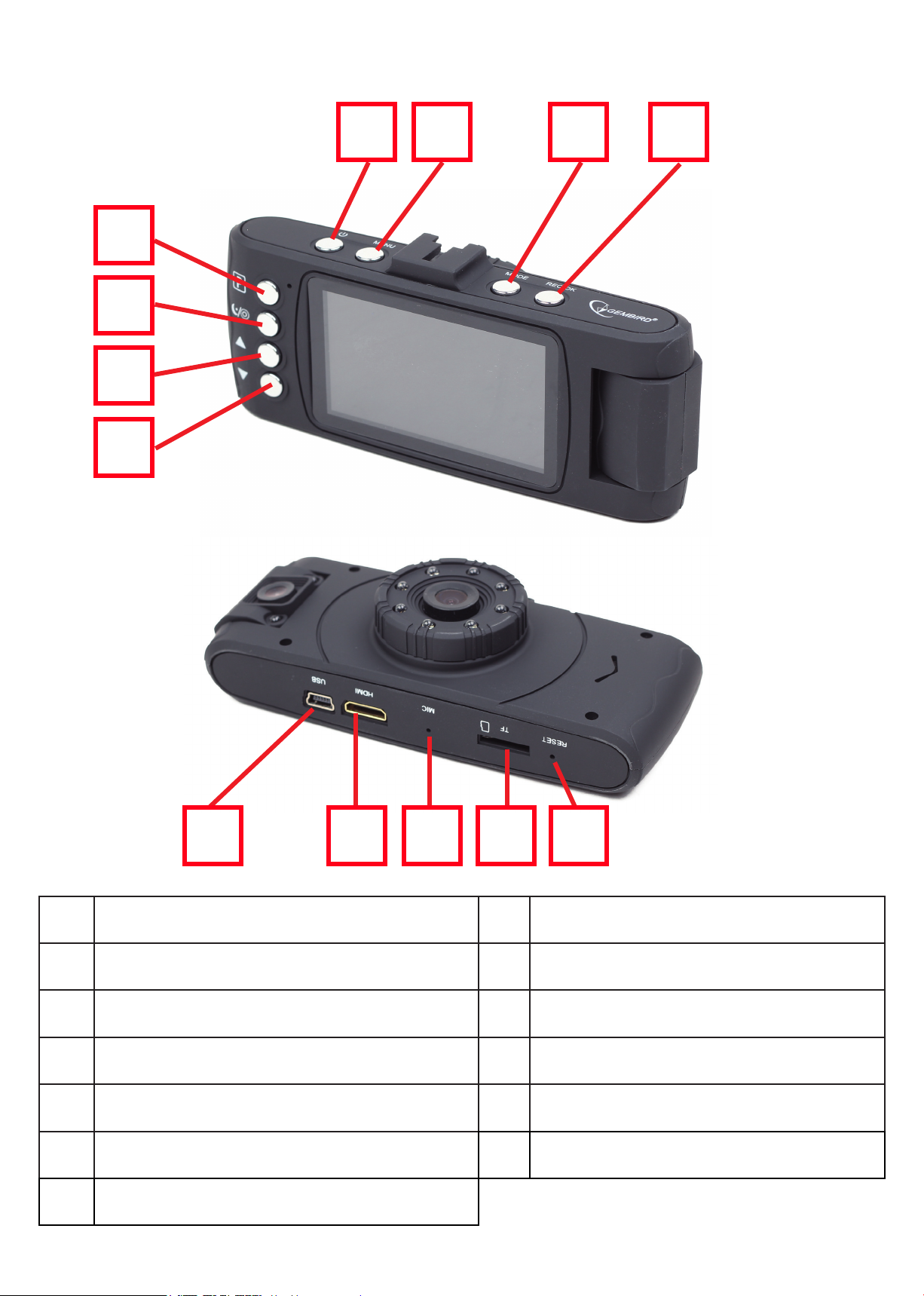
Übersicht der Gerätetasten und Funktionen
1 2 3 4
5
6
7
8
9 10 11 12 13
1 Ein- / Ausschalter 8 Pfeiltaste runter
2 Menü 9 Mini-USB Anschluss
3 Modus 10 HDMI-Anschluss
4 Aufnahme start / stop 11 Mikrofon
5 Bewegungssensor Einstellungen 12 MicroSD Kartenslot
6 Nachtsicht an / aus 13 Reset
7 Pfeiltaste hoch
3

MicroSD-Karte einsetzen
Um Videos mit der DCAM-006 aufzeichnen zu können, benötigen Sie zunächst eine
MicroSD-Karte mit einer Kapazität von maximal 32 GB. Schieben und drücken Sie die
Karte so tief in den dafür vorgesehenen Schacht, bis sie hörbar einrastet.
Auaden des Akkus
1. USB-Kabel: Verbinden Sie das USB-Kabel zunächst mit der Kamera und
anschließend mit einem freien USB-Port an Ihrem Computer.
2. KFZ-Ladeadapter: Verbinden Sie die Kamera mit dem KFZ-Ladeadapter und
stecken Sie diesen anschließend in den Zigarettenanzünderanschluss. Die
Kamera beginnt zu laden, sobald Sie Ihr Fahrzeug starten. Ebenso startet die
Kamera automatisch und beginnt mit der Aufnahme. Sobald Sie den Motor
stoppen, speichert die Kamera die letzte Aufnahme und schaltet sich aus.
Das vollständige Auaden des Akkus dauert etwa 2-3 Stunden. Das gleichzeitige
Verwenden der Kamera erhöht die Ladezeit des Akkus.
Hinweis:
Bitte laden Sie den Akku vor der ersten Verwendung der Kamera vollständig auf.
Ein- und Ausschalten der Kamera
Drücken und halten Sie die Ein- bzw. Ausschalttaste der Kamera gedrückt, um die
Kamera einzuschalten. Eine blaue Anzeigeleuchte informiert Sie über den Status der
Kamera. Wenn Sie die Ein- bzw. Ausschalttaste erneut gedrückt halten, erlischt die
blaue Anzeige und die Kamera schaltet sich aus.
Hinweis:
Die Kamera schaltet sich automatisch aus, sobald die Batterien erschöpft sind. In
diesem Fall sollte die Kamera an eine Stromquelle angeschlossen werden.
4

Icons im Display
Folgende Symbole werden je nach Modus auf dem Display dargestellt:
Video-Modus
REC
Batterie
Foto-Modus
Mikrofon
L + R
AWB
Kamera Links /Rechts aktiv
Weißabgleich
Nachtmodus
Tagmodus
Menü
Reinzoomen
Rauszoomen
Tastensperre
SD-Karte
G-Sensor
Bewegungssensor Intensität
Aufnahme Frames
5

Menü Einstellungen
Durch einen kurzen Druck auf die Menü Taste erreichen Sie den ersten Reiter des
Menüs „Video Einstellungen“. Ein zweites Drücken der Menü Taste bringt Sie in den
zweiten Tab des Menüs „Kamera Einstellungen“. Benutzen Sie die Pfeiltasten, um
durch diese beiden Menüs zu navigieren und benutzen Sie die Taste „OK“, um bestimmte Elemente der Menüs zu öffnen und Änderungen vorzunehmen. Wenn Sie
alle gewünschten Einstellungen vorgenommen haben, drücken Sie die Menü Taste
ein weiteres Mal, um das Menü für Einstellungen zu verlassen.
Auswahl der Sprache
Schalten Sie die Kamera, nachdem Sie diese zuvor aufgeladen haben, ein und öffnen
Sie das Menü mittels der Menü Taste. Drücken Sie erneut auf die Menü Taste, um in
die Kamera-Einstellungen (Werkzeugschlüssel-Symbol) zu gelangen. Wählen Sie nun
mittels der Pfeiltasten den Menüpunkt „Language“ aus und drücken Sie auf die Taste
„OK“. Gehen Sie nun die Liste der zur Verfügung stehenden Sprachen mittels der Pfeiltasten durch und wählen Sie Ihre Sprache mit einem Druck auf die Taste „OK“ aus.
Zeit und Datum
Drücken Sie die Menü Taste 2 Mal, um auf den zweiten Reiter des Menüs „Kamera
Einstellungen“ zu kommen. Benutzen Sie die Pfeiltasten, um den Menüpunkt Datum/Zeit anzusteuern und bestätigen Sie dies mit der Taste „OK“. Verwenden Sie
die Pfeiltasten, um die gewünschten Daten einzustellen (DD/MM/YY). Mit der Taste
„Mode“ springen Sie zur nächsten festzulegenden Zahl. Zur Formatierung
des Da-
tums stehen Ihnen die folgenden Auswahlmöglichkeiten zur Verfügung:
DD/MM/YY = Tag/Monat/Jahr
YY/MM/DD = Jahr/Monat/Tag
MM/DD/YY = Monat/Tag/Jahr
Drücken Sie erneut die Taste „OK“, um Ihre Eingaben zu bestätigen. Drücken Sie die
Menü Taste abschließend erneut, um das Menü für Einstellungen zu verlassen.
Datum und Uhrzeit einblenden
Die Dashcam bietet die Möglichkeit, die aktuelle Uhrzeit und das Datum in den aufgenommenen Videos einzufügen. Die Funktion lässt sich unter dem Punkt „Datumsanzeige“ im Menü wahlweise ein- („An“) oder ausschalten („Aus“).
6

Einstellen der Aufnahmeauösung
Die gewünschte Auösung der Videos kann im Menüpunkt „Auösung“ angepasst werden. Öffnen Sie dazu zunächst das Menü mit der Menü Taste und navigieren Sie mit
den Pfeiltasten zum genannten Punkt und bestätigen Sie die Auswahl mit einem Druck
auf die Taste „OK“. Wählen Sie nun die gewünschte Auösung mittels der Pfeiltasten
aus und bestätigen Sie Ihre Wahl mit einem erneuten Druck auf die Taste „OK“.
Fotomodus
Durch einen kurzen Druck auf die Modus-Auswahl Taste wechselt die Kamera in den
Fotomodus. In der oberen linken Ecke des Displays bendet sich nun ein Fotokamera-Symbol. Durch den Druck der Taste „OK“ wird ein Foto geschossen.
Videomodus
Durch einen kurzen Druck auf die Modus-Auswahl Taste, wechselt die Kamera in den
Videomodus. In der oberen linken Ecke des Displays bendet sich nun ein Kamera
Symbol. Ein kurzer Druck auf die Taste „OK“ genügt, um die Aufnahme zu starten.
Das Display blinkt einmal kurz auf und ein roter Punkt in der oberen linken Ecke verrät, dass gerade eine Aufnahme stattndet.
Video-Modus auswählen
Um festzulegen, ob eine oder beide Kameras aufgezeichnet werden sollen, rufen Sie
zunächst das Menü auf und wählen Sie den Punkt „Video-Modus“ aus. Wählen Sie
nun „Video-Modus L + R“ aus, wenn beide Kameras aufgezeichnet werden sollen,
oder „Video-Modus L“ für die linke oder „Video-Modus R“ für die rechte Kamera.
Videoaufnahme starten
Die Videoaufnahme startet automatisch, sobald Sie die Dashcam einschalten. Um
die Aufnahme zu beenden oder erneut zu starten, drücken Sie bitte die Taste „OK“.
Aufnahmeintervall festlegen
Im Menüpunkt „Zyklische Aufnahme“ können Sie festlegen, in welchen Abständen eine
neue Video-Datei auf der Speicherkarte abgelegt werden soll. Wählen Sie den Menüpunkt
aus und wählen Sie anschließend zwischen einer Länge von „30 Sekunden“, „1 Minute“
oder „1 Minute und 30 Sekunden“. Ist die Speicherkarte voll und die Aufnahme läuft, wird
zunächst die älteste auf der Speicherkarte abgelegte Video-Datei überschrieben.
7

Audiospur aufzeichnen
Neben dem Video kann die Dashcam auch den Ton ihrer Umgebung aufzeichnen. Diese Funktion lässt sich ebenfalls über das Menü erreichen und ebenso de- und aktivieren. Rufen Sie dazu das Menü auf und wählen Sie den Punkt „Tonaufnahme“ aus. Mit
der Option „An“ aktivieren Sie die Audioaufnahme, mit der Option „Aus“ schalten Sie
diese wieder aus.
Video/Foto Wiedergabemodus
Durch einen kurzen Druck auf die Modus-Auswahltaste, wechselt die Kamera in den
Wiedergabemodus. Verwenden Sie die Pfeiltasten, um zu Ihrem gewünschten Foto/
Video zu navigieren und starten Sie die Wiedergabe mit der Taste „OK“ (nur Video).
Wiedergabe von Videos/Fotos auf dem Computer
Um aufgenommene Videos auf den Computer zu übertragen, schließen Sie die
DCAM-006 mit dem USB-Kabel an Ihren Computer an. Die Dashcam wird als Wechseldatenträger angezeigt und Videodateien können wie gewohnt mit dem Dateimanager kopiert, verschoben und gelöscht werden.
Beschleunigungssensor (G-Sensor)
Sobald der G-Sensor erkennt, dass das Fahrzeug bewegt wird – z. B. durch gewöhnliches Führen des Fahrzeugs, einen Parkrempler, Aufbruch des Fahrzeugs o. Ä. - beginnt die Dashcam automatisch die Videoaufzeichnung. Diese Funktion lässt sich im
Menü de- oder aktivieren. Rufen Sie dazu mittels der Menü Taste das Menü auf und
wählen Sie mit den Pfeiltasten den Punkt „Bewegungssensor“ aus. Drücken Sie nun
die Taste „OK“ und wählen Sie Ihre gewünschte Einstellung.
Die Empndlichkeit des G-Sensors stellen Sie ein, indem Sie zunächst das Menü
aufrufen und die Menü Taste anschließend erneut drücken, um in die Einstellungen
zu gelangen. Wählen Sie nun den Menüpunkt „GSensor“ aus und nehmen Sie die
gewünschte Einstellung („Aus“, „Hoch“, „Mittel“ oder „Niedrig“) vor.
8

Technische Details
Anschluss: USB 2.0
Integriertes Display: 6,8 cm (2,7 Zoll) LCD
Bildsensor: CMOS WXGA 5MP HD Sensor
Videoauösung
Einzelaufnahme: max. 1440 x 1080 p (30fps)
Doppelaufnahme: max. 1920 x 720 p (20 fps)
Video Dateiformat: AVI
Video Dateigröße: 1.1 MB/s (1440 x 1080 p)
Video Ausgang: 1 x Mini HDMI
Eingangsspannung: 5 V DC/ 800 mA
Batterie: integriert, wiederauadbar 600 mAh
Unterstützte Speicherkarten: TF/Micro-SD (max. 32 GB)
Lieferumfang
HD Kamera DCAM-006
KFZ-Ladekabel
USB-Lade-und Datenkabel
Saugnapf-Befestigungswinkel
Benutzerhandbuch
9

Entsorgungshinweise:
Werfen Sie dieses Gerät nicht in den Hausmüll. Unsachgemäße Entsorgung kann sowohl der Umwelt als auch der menschlichen Gesundheit schaden. Informationen zu
Sammelstellen für Altgeräte erhalten Sie bei Ihrer Stadtverwaltung oder einer autorisierten Stelle für die Entsorgung von Elektro-und Elektronikgeräten.
Batterien und Akkus sind im entladenen Zustand in Altbatteriesammelgefäße im Handel und
bei öffentlich-rechtlichen Entsorgungsträgern zu entsorgen. Bitte beachten Sie, dass eine
vollständige Entladung der Batterie/des Akkus erst mit üblichem Gebrauchsende erreicht ist.
Garantieerklärung / Service
• Die Garantie beträgt 24 Monate ab Verkaufsdatum an den Endverbraucher. Das Kaufdatum und der Gerätetyp sind durch eine maschinell erstellte Kaufquittung zu belegen.
Bitte bewahren Sie Ihren Kaufbeleg daher für die Dauer der Garantie auf, da er Voraussetzung für eine eventuelle Reklamation ist.
• Innerhalb der Garantiezeit werden alle Mängel durch den Hersteller entweder
durch Instandsetzung, Austausch mangelhafter Teile oder im Austausch behoben.
Die Ausführung der Garantieleistung bewirkt weder eine Verlängerung noch einen
Neubeginn der Garantiezeit.
• Eine Garantieleistung entfällt für Schäden oder Mängel die durch unsachgemäße
Handhabung oder durch äußere Einwirkung(Sturz, Schlag, Wasser, Staub, Verschmutzung oder Bruch) herbeigeführt wurden. Verschleißteile (z.B. Akkus) sind
von der Garantie ausgenommen.
Konformitätserklärung
Das Produkt DCAM-006 wurde getestet und stimmt mit den grundlegenden Anforderungen der Richtlinie EMV (2004/108/EG) überein. Die Konformitätserklärung kann
auf unserer Website http://www.gembird.de/ heruntergeladen werden.
Kunden-Service:
Telefon: +49(0)241 - 705152100
Telefax: +49 (0)2921 - 6710519
Hilfe-Forum: www.gembird-support.de
E-Mail: support@gembird.de
Web: www.gembird.info
Hausanschrift:
GEMBIRD Deutschland GmbH
Coesterweg 45
D-59494 Soest
10
